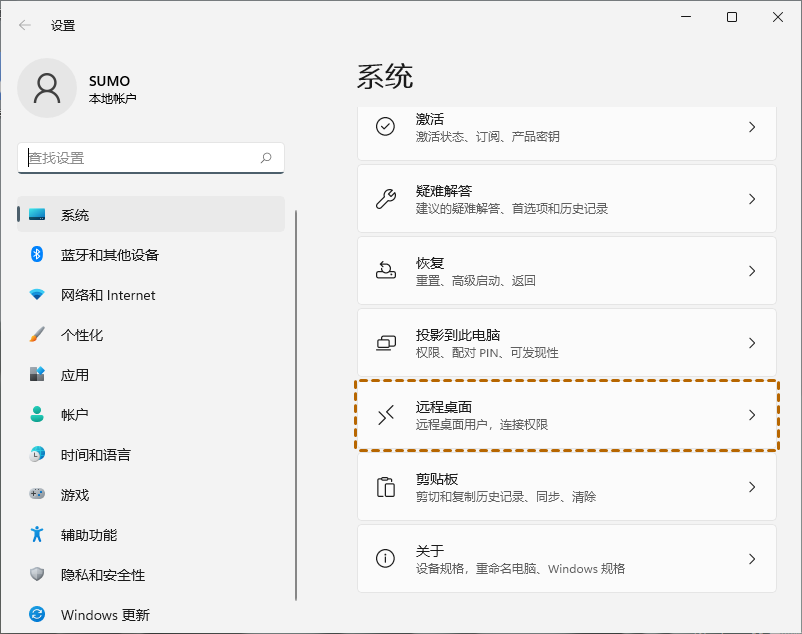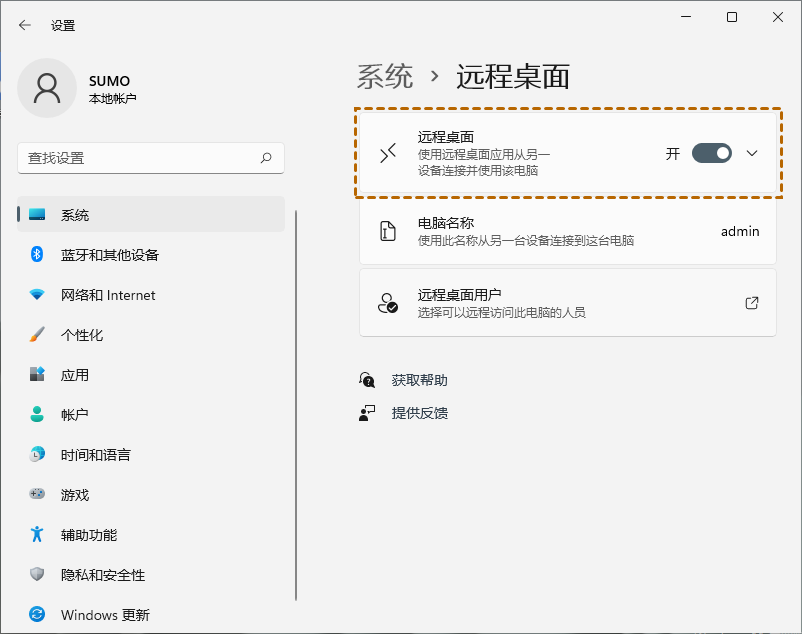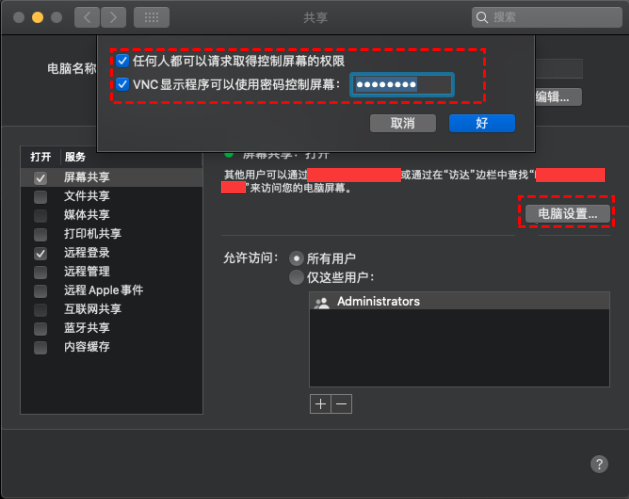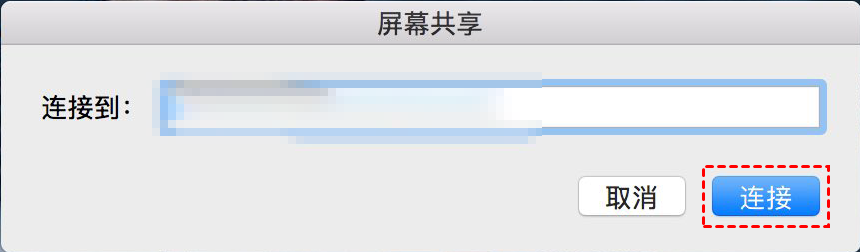Win11系统电脑远程桌面怎么开启?(2步搞定)
本文将为大家分享Win11电脑远程桌面怎么开启的教程,并提供详细的Win11设置远程桌面的步骤。
Windows电脑如何开启远程桌面?
微软推出的Win11系统增加了一些新功能和改进,其中就包括Win11远程桌面连接。通过这个功能,用户能够帮助自己远程访问和操作另一台电脑。但是,很多用户在升级到Win11之后,不太熟悉Win11电脑远程桌面怎么开启。下面具体说明在Win11上设置远程桌面的方法和步骤。

第一步:开启远程桌面
想要在Win11系统上设置远程桌面,电脑如何开启远程桌面呢?第一步就是在你想控制的那台电脑(远程电脑)上,把远程桌面功能打开。下面是开启远程桌面的具体步骤:
步骤1.首先,在你想要被远程控制的Win11电脑上,同时按下键盘上的 Windows键 + I 键,打开 Windows设置 界面。在窗口的左边栏里,找到并点击 “系统” 选项。接着,在右边的窗格里,找到并点击 “远程桌面”。
步骤2.然后,你会看到 “启用远程桌面” 旁边有一个开关。把这个开关打开(拨到“开”的位置),这样就启用了这台电脑的远程桌面功能。
第二步:远程连接电脑
有时候Win11远程桌面连不上,常见原因要么是远程电脑没开这个功能,要么是两台电脑没在同一个网络(比如同一个WiFi)下。当你在目标电脑上开启了远程桌面之后,就可以在你手头操作的电脑上进行连接了:
在你现在使用的电脑上,打开 开始菜单,在搜索框里输入 “远程桌面连接” 并打开这个程序。在打开的连接窗口里,输入你刚才设置好的那台远程电脑的 IP地址,然后点击 “连接”,就可以远程连接并操作那台电脑了。
如何快速远程控制另一台电脑?
以上内容为你介绍了电脑远程桌面怎么开启,接下来,向你介绍一款提供免费服务的远程控制软件——远程看看。使用这个软件,你可以远程操作另一台电脑,也能在手机上控制电脑。同时,它还带有文件传输、手机投屏、在线聊天等功能,能应对用户不同的远程操作需要。
步骤1.首先,到远程看看的官方网站或应用商店下载中心,把软件下载下来并安装好。安装完成后,打开软件。在软件界面里,找到需要输入的地方,填入你想控制的那台电脑的设备ID(这个ID需要在对方电脑的远程看看软件里查看)。填好后,点击 “连接” 按钮。
步骤2.点击连接后,软件通常会让你选择连接方式。这时,选择“向伙伴发送请求” 这个选项,然后点击 “确定” 按钮。这样就向对方电脑发出了远程连接的请求。
步骤3.当另一台电脑(伙伴的电脑)收到你的请求时,在那台电脑的远程看看软件上会弹出提示。接收方只需要点击提示中的 “同意” 按钮,两台电脑之间的远程连接就成功建立了。连接后,你就可以开始远程操作或协作。
拓展阅读:Mac开启远程桌面怎么操作?
我们了解了Windows电脑开启远程桌面的方法,现在我们一起来看看如何在Mac电脑上开启远程桌面功能,以及怎么用一台Mac去远程控制另一台Mac电脑。
步骤1.在你想被远程控制的Mac电脑上,点击屏幕左上角的 苹果菜单,选择 “系统偏好设置”。在打开的窗口里,找到并点击 “共享” 图标。
步骤2.在“共享”设置窗口的左侧列表中,找到 “屏幕共享” 选项,在它前面的勾选框里打上勾。然后,点击右侧的 “电脑设置…” 按钮。
步骤3.在弹出的“电脑设置”窗口中,做两件事:
在 “任何人都可以请求取得控制屏幕的权限” 前面的方框里打上勾。
在 “VNC显示程序可以使用密码控制屏幕” 前面的方框里也打上勾。勾选这个后,下面会出现一个输入框,设置一个连接时需要输入的密码(记住这个密码)。设置好后,点击 “完成”。
步骤4.换到另一台Mac电脑(你想用来操作的电脑)。在这台电脑上,同时按下键盘上的 Command (⌘) 键 + 空格键,打开 聚焦搜索。在搜索框里输入 “屏幕共享”。
步骤5.在搜索结果中,找到并打开 “屏幕共享” 程序。在打开的连接窗口里,输入你想控制的那台远程Mac的 IP地址(或者电脑名),然后点击 “连接”。连接时,通常会要求你输入那台Mac上的一个用户名和密码(或者输入你在步骤3设置的那个VNC密码)。输入正确的信息后,就能登录并看到远程Mac的屏幕了。
结论
本文主要讲解了在不同系统上,电脑远程桌面怎么开启的方法。对于Windows 11电脑,开启系统自带远程桌面功能分为两步:首先在被控电脑上通过 Windows 设置 > 系统 > 远程桌面启用该功能;然后在控制端电脑上使用“远程桌面连接”程序,输入被控电脑的IP地址进行连接。
本文同时介绍了使用远程看看这款第三方软件进行远程控制的通用方法:双方安装软件并登录同一账号,控制端在“设备”列表中选择目标电脑点击“一键控制”即可(需被控端同意请求),该软件还支持文件传输、手机控制等功能。此外,本文提供了Mac电脑开启远程桌面(屏幕共享)的步骤:在被控Mac的系统偏好设置 > 共享中启用“屏幕共享”并设置VNC密码;控制端Mac通过聚焦搜索打开“屏幕共享”程序,输入被控Mac的IP地址或名称及密码即可连接。用户可根据自身设备和需求选择适合的远程控制方案。